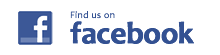当店では定期宅配弁当の販売管理に弥生販売を使用しています。
毎日伝票を打つ手間は相当なものですが、ベストセラーだけあってカスタマイズしなくても十分使えます。
不満があるとすれば、消費税の計算をバージョンを上げないと対応せず、毎年お金を払わされることでしょうか。
保守を求めないのなら旧バージョンでも自由に使い続けられる方が助かります。
もう一点の不満は帳票印刷で無駄が出ていたことです。
私は汎用のA4用紙で納品書を印刷するのですが、「A4単票334401タイプ(販売11形式)」で印刷します。
これだと、A4用紙を立てに入れて上半分が「納品書」下半分が「請求書」として出てきます。
当店は「納品書」を必ず商品に添付し配達員の出荷指示書としても活用しています。
「請求書」は月末に「一括請求書」でまとめたものだけ使うので納品の度に出る「請求書」は使わずにシュレッダーにかけて捨てていました。
紙代を半分に抑えたいので下半分を印刷せず、節約する方法はないか探していたら、特別な方法を使わなくてもコツさえつかめば簡単に納品書を1枚の紙に2件分印刷できる方法を見つけましたのでここで紹介します。
まず納品書の印刷ですが「売上伝票」-「機能」内で「登録と同時に印刷する」のチェックを外します。
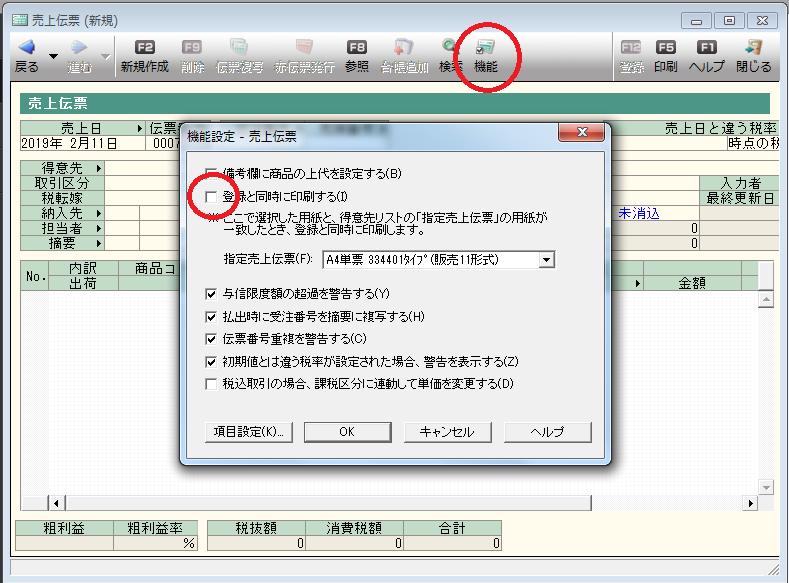
一通り売上伝票を打ち込んだ後一括して印刷する流れを作ります。
次にPDFで印刷する流れを作ります。PDFで印刷するには無料のPDF作成ソフトなど活用します。
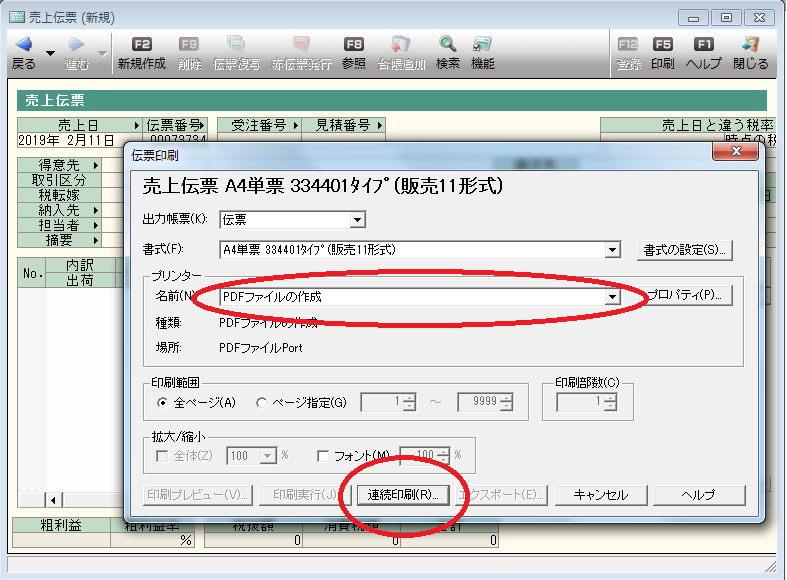
ここで連続印刷を選択し対象範囲を複数選択しいっきに印刷してしまいます。
複数選択するにはスタートの売上の部分をクリックしてからキーボードの「Shift」を押しながら終了の売り上げ部分をクリックすると範囲で選択が可能です。
ひとつづつ選択する場合は「Ctrl」キーを押しながらクリックを一つづつ行います。
Pdf形式で出力を任意の場所にしたら弥生販売での操作はここで一旦終了です。
実際の印刷はPdf閲覧ソフトの「Adobe Acrobat Reader DC」を私は使用しています。
https://get.adobe.com/jp/reader/ アドレス欄をクリックするとダウンロードページに飛びます。
拡張機能や提供オプションのチェックを外してインストールしておきましょう。
- 投稿タグ
- 弥生販売, エコタンク, G1310, 用紙節約, A4の上半分のみ印刷